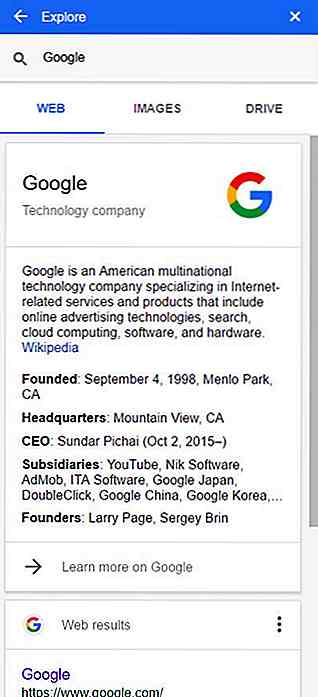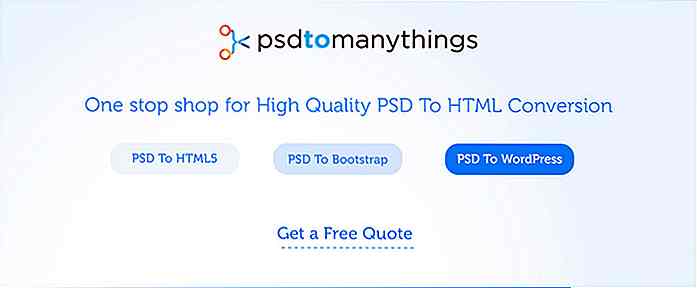no.hideout-lastation.com
no.hideout-lastation.com
15 tips og triks for å få mest mulig ut av Google Play Store
Ikke bare er det gode apper og widgets som finnes i Google Play butikk, men det er også mange tips og triks du kanskje ikke vet om. Butikken er ikke bare for deg å skure gjennom lister og lister over apper og anmeldelser for å laste ned en app for å passere tiden. Den har faktisk noen innstillinger og konfigurasjoner som kan hjelpe deg med å bedre håndtere nedlastinger, valg, kjøp og til og med enhetene dine .
I dette innlegget kommer vi til å dele med deg 15 tips og triks for Google Play butikk som du sikkert ikke har noen anelse om (ennå). Det være seg Android Play Store-appen eller webversjonen, det er noen ting du kan finne her som vil gjøre appnedlastingene dine enklere å administrere .
1. Bruk passord for å begrense kjøp
Liker du ikke å finne overraskende kjøp på kontoen din? Som på Apple-produkter kan du bruke et passord for å begrense kjøpene som er gjort på Android-enheten din. Dette er spesielt nyttig hvis det er andre som bruker enheten din også. For å begrense kjøp med et passord:
- Åpne Play Store- appen> Innstillinger .
- Trykk på Passord .
- Skriv inn ditt Google-passord, og trykk deretter på OK .
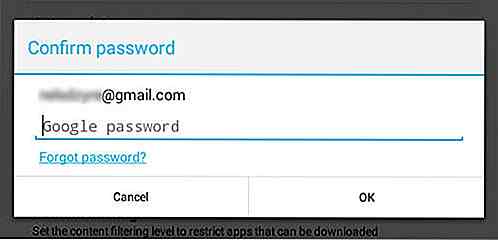
2. Filter Apps Content
Appinnholdet på Google Play er vurdert når det gjelder modenhet. Noen av faktorene som bestemmer hvilket nivå av modenhet en app er ved, inkluderer tilstedeværelse av gambling, voldelige eller rå humorelementer blant andre. Du har litt kontroll over appene som dukker opp, ved å filtrere dem:
- Gå til Play Store- appen> Innstillinger .
- Trykk på Innholdsfiltrering .
- Kryss av eller fjern avkallsnivået etter ditt valg. Deretter trykker du på OK .
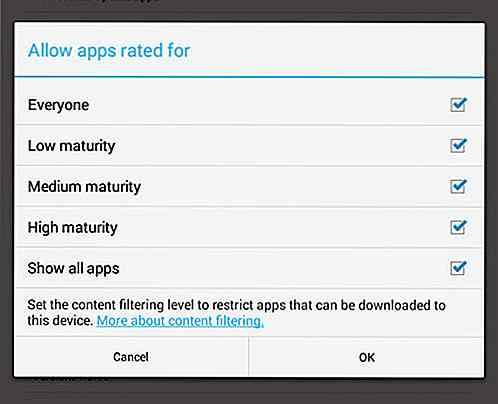
3. Løs inn gavekortet ditt og kampanjekoden
Hvis du ikke vil koble dine kredittkort til Google-kontoen din, kan du kjøpe et Google-gavekort og løse det inn som Play Store-kreditt. Slik løser du inn kode eller gavekort:
- Åpne Play Store- appen.
- Sveip til høyre på venstre side av skjermen.
- Trykk på Løs inn .
- Skriv inn koden din og trykk på REDEEM .
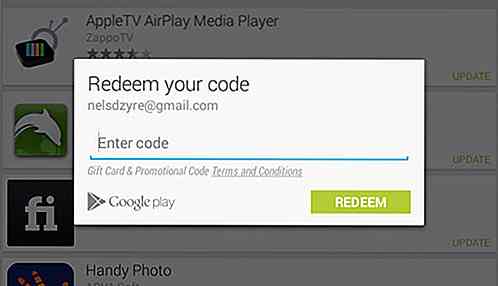
4. Vis alle dine appordrer
Hold deg oppdatert på alle appordrene dine eller kjøpene i appen du har kjøpt sammen med Google-kontoen din. Du kan enkelt se etter alle dine bestillinger i nettbutikken.
- Gå til nettlesingsbutikken.
- Klikk på Gear- ikonet> Mine bestillinger .
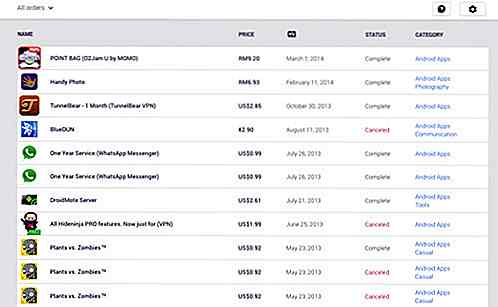
5. Legg til app til ønskeliste
Vet du at du kan legge til programmer på en ønskeliste? Det hjelper deg med å holde oversikt over appene du kanskje vil kjøpe en dag (men ikke nå). Hvis du vil lage din egen ønskeliste, gjør du det på denne måten.
- Finn appen du er interessert i å få.
- Trykk på + banneret øverst for å inkludere appen i din ønskeliste.
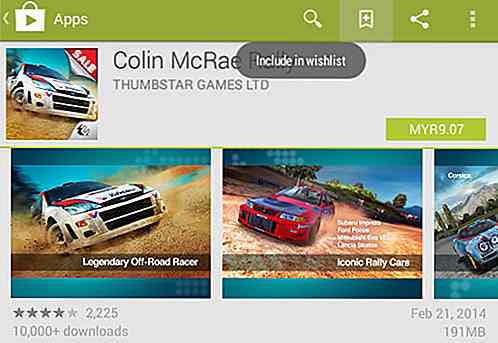
6. Vis din ønskeliste
Når du har lagt til programmer i din ønskeliste, kan du få tilgang til listen din fra Play-butikken selv. For å gjøre det, følg bare disse trinnene nedenfor.
- Sveip til høyre på venstre side av Android-enheten din.
- Trykk på Min ønskeliste .
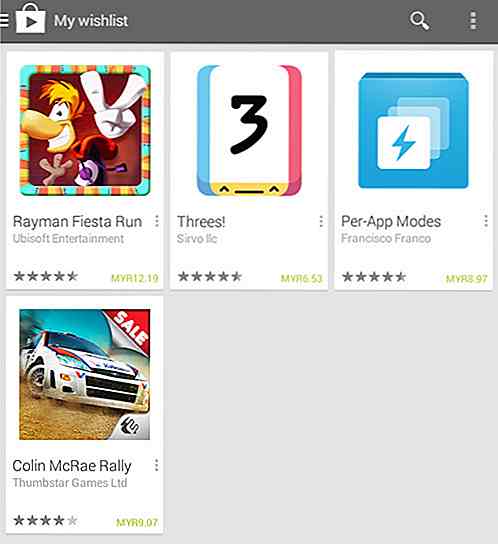
7. Deaktiver oppdateringsvarsler
Play Store oppdaterer automatisk alle Android-appene dine hvis det er en ny versjon tilgjengelig. Hvis du har deaktivert denne funksjonen, men likevel mottar varsler som forteller deg å oppdatere appene dine, kan du helt deaktivere disse irriterende varslene.
- Åpne Play Store- appen> Innstillinger .
- Untick Notifications .
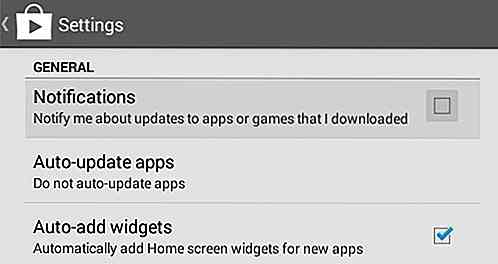
8. Ikke legg til automatisk widgets for nye apper
For apper som lastes ned fra App Store, opprettes en snarvei for hver app du laster ned. Over tid vil hjemmeskjermen bli fylt med uønskede widgets. Hvis du ikke vil at Play Store skal gjøre dette automatisk, kan du deaktivere den.
- Åpne Play Store > Innstillinger .
- Untick Auto add widgets .
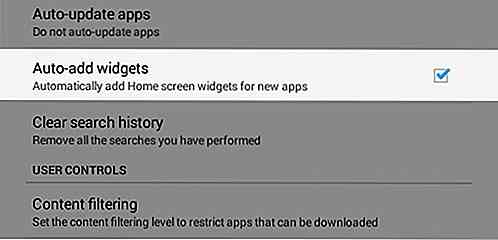
9. Vis alle Android-enhetene dine
Hver enhet som er koblet til Google-kontoen din og brukes til å få tilgang til Play-butikken, blir automatisk lagt til som en av enhetene dine. Du kan få tilgang til en liste som viser alle tilgjengelige Android-enheter som er under din konto. Hvis du er interessert, vil disse få trinnene føre deg til listen din.
- Gå til nettbutikken Play Store.
- Klikk på Gear- ikonet> Innstillinger .
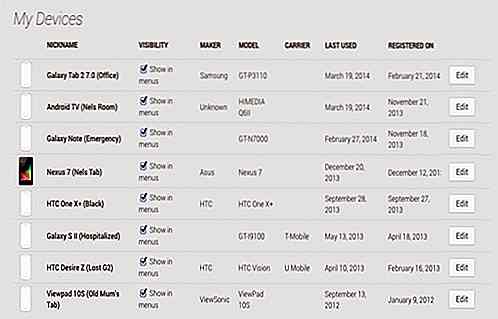
10. Skjul enhet fra menyer
Du kan gjemme enheten din fra å vises i menylisten når du laster ned en app. Dette kan gjøres fra innstillingssiden til nettverksversjonen Play Store. Slik fjerner du enheten fra menyer.
- Gå til nettlesingsbutikken.
- Klikk på Gear- ikonet> Innstillinger .
- Slå av Vis i menyer for enheten du vil gjemme.
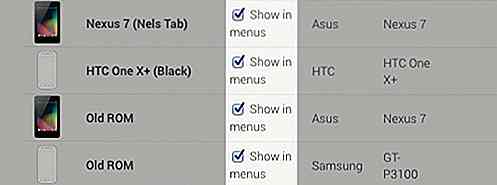
11. Ring, lås og slett enheten med Android Enhetsbehandling
Hvis du ikke har lagt merke til ennå, siden Google utgav Play Store-tjenesteversjon 3.2.25, har en app kalt Android Device Manager blitt introdusert. Denne appen lar deg kontrollere Android-enheten din fra nettversjonen av Play-butikken. Du kan ringe enheten, låse den eksternt eller slette data fra enheten hvis den ble stjålet. Følg denne fremgangsmåten for å få tilgang til en slik funksjon.
- Gå til nettbutikkbutikk.
- Klikk på Gear- ikonet> Android Enhetsbehandling .
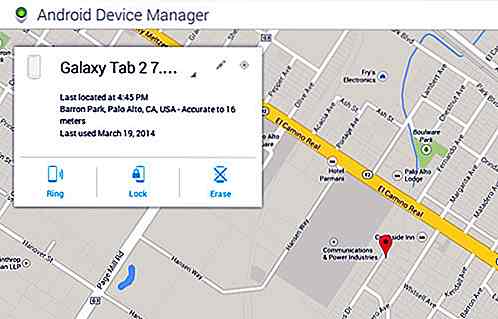
12. Velg din enhet i Android Enhetsbehandling
Android Enhetsbehandling kan hjelpe deg med å spore alle dine andre enheter registrert under samme Google-konto. Hvis du av en eller annen grunn vil finne en av enhetene dine fra nettet, så er det slik.
- Gå til nettlesingsbutikken.
- Klikk på Gear- ikonet> Android Enhetsbehandling .
- Fra rullegardinmenyen velger du enheten du vil spore.
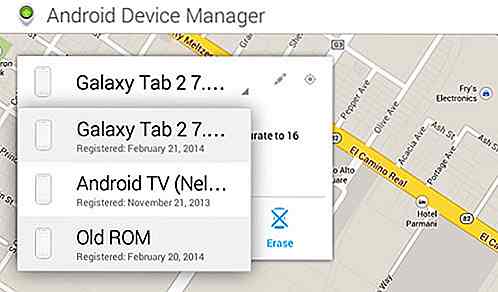
13. Last ned app fra nettlesingsbutikk
Vet du at du også kan laste ned apper til enheten din fra nettversjonen av Play-butikken? Du kan også laste ned noen apper til noen av Android-enhetene dine fra din nettleser. For å gjøre det, følg denne fremgangsmåten.
- Åpne nettbutikkbutikken.
- Søk etter appen du vil laste ned.
- Trykk på Installer .
- Velg enheten du vil installere appen på, enn trykk på Installer .
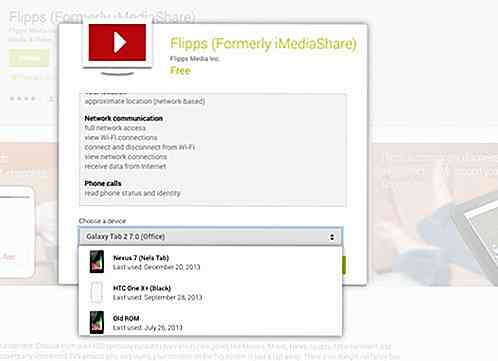
14. Optimalisert for Tablet eller Alle Apps
Fordi Play Store passer for både smarttelefon- og nettbrettprogrammer, kan du kanskje filtrere søkeresultatene dine for apper som er optimalisert for tabletter. Det er et alternativ for det. Bare følg disse trinnene.
- Åpne Play Store- appen> trykk på APPS øverst.
- Velg deretter noen av de øverste kategoriene, for eksempel TOPPBETALT.
- Fra rullegardinmenyen velger du Designet for tabletter eller Alle apper .

15. Forespørsel om tilbakebetaling
Liker du ikke en app du nettopp har kjøpt? Du kan få pengene dine tilbake i et 15-minutters vindu. Hvis du imidlertid har overgått de 15 minuttene, må du be om tilbakebetaling fra utvikleren med følgende trinn:
- Klikk på Gear- ikonet> Mine bestillinger .
- Finn appen du vil refundere, klikk på favicon, og velg deretter et problem .
- Velg Jeg vil gjerne be om tilbakebetaling fra rullegardinmenyen og beskrive årsaken din .
- Neste klikk på Send .
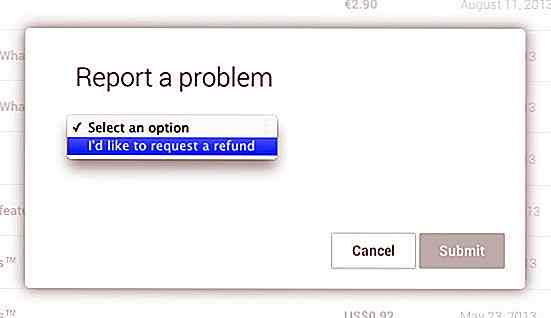
![Bloom gjør e-post-opt i Beautiful & Less Intrusive [WordPress Plugin]](http://hideout-lastation.com/img/tech-design-tips/386/bloom-makes-email-opt-beautiful-less-intrusive.jpg)
Bloom gjør e-post-opt i Beautiful & Less Intrusive [WordPress Plugin]
Ansvarsfraskrivelse : Dette innlegget blir hentet av Elegant Themes.Her er saken: Din egen nettside er utsatt for den samme onde kløen som alle andre. Jeg er sikker på at innholdet ditt er av høy kvalitet, og designet er uklanderlig. Men la oss innse det, opt-in skjemaer er de virtuelle selgere som alle hater. P

Designere: Hvordan synliggjøres kan øke synligheten din
Som designer har jeg mange meninger om design, både som bruker og som skaperen av designinnhold. Og hvis du er designer, er du sikker på at du gjør det også. Det er en del av vårt yrke. Det vi tenker på design og verden rundt oss har stor innvirkning på valgene vi gjør og hvordan vi skal løse våre kunders problemer.Designere